Resursele lecției:
Am reușit să fac o fotografie a cutiei de film pentru a vă arăta logo-ul care ma impresionat atât de mult.
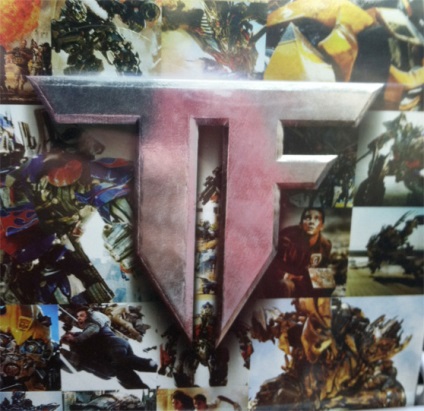
În primul rând, trebuie să creați o figură sub formă de litere TF. Puteți face acest lucru în Photoshop cu instrumentul stilou, dar este mai convenabil pentru mine să fac acest lucru în Illustrator. Pentru a obține linii drepte în timp ce desenați, țineți apăsată tasta Shift, iar pentru a alinia forma, puteți folosi rigle și o rețea: View → Show Grid
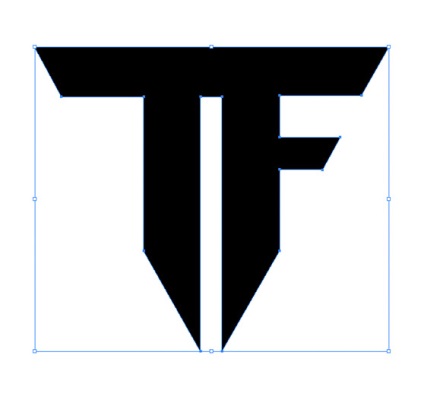
După ce figura este desenată. copiați-o și lipiți-o ca formă de strat în Photoshop pe un document nou. Creați un document nou cu o dimensiune de 2400 × 2700 pixeli, cu o rezoluție de 300 dpi. Pentru forma logo-ului, aplicați stilul stratului Bevel și Emboss:
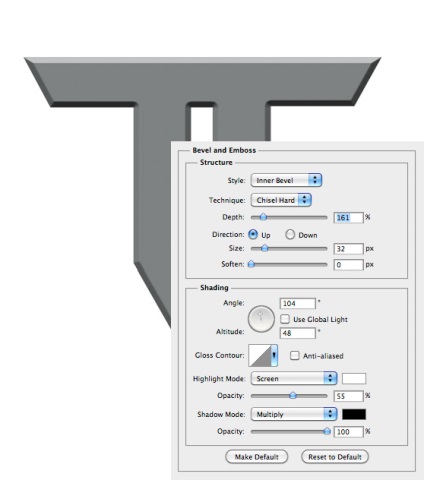
Acum, la figura cu sigla, adăugați stilul stratului Drop Shadow cu valorile afișate în imagine:
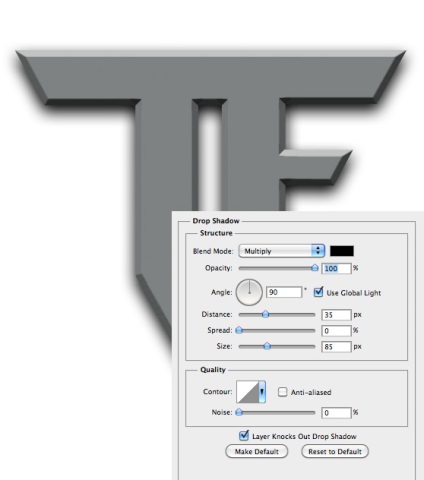
Este timpul să adăugați o textură metalică la logo. Îl folosim ca fundal. Deschideți textura, mutați-o în locația noastră și în paleta Straturi, plasați-o sub stratul cu sigla. Desaturați textura: Imagine → Ajustări → Desaturare.

Creați un strat nou sub strat cu logo-ul și pe el, cu o perie moale mare de culoare neagră, desenați o mică umbra moale sub logo-ul.
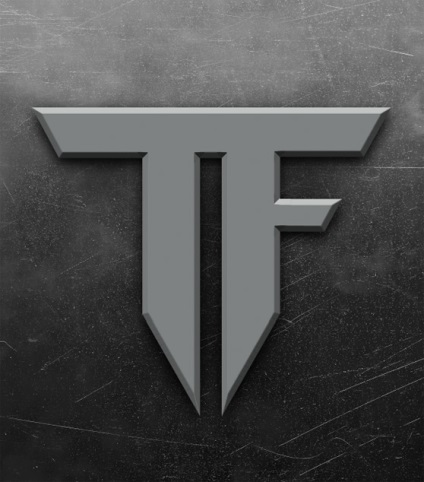
Pentru a adăuga o textura la logo-ul, folosesc o textură metalică diferită. Deschideți textura metalică cu zgârieturi, transferați-o în document și plasați-o pe partea de sus a stratului cu sigla. Acum, ținând apăsată tasta Ctrl, faceți clic pe un logo strat miniatură pentru a încărca o selecție, apoi du-te la stratul cu o textură de metal cu zgârieturi (situate deasupra stratului de logo-ul), inversa selectia (Shift + Ctrl + I) și apăsați Delete. Astfel, textura va cădea pe siglă, iar părțile în exces ale acesteia vor fi șterse.
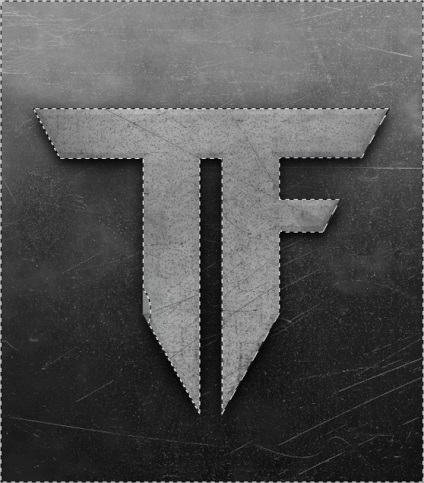
Deselectează (Ctrl + D), stratul de schimbare a modului de amestecare cu o textura de metal din logo-ul pe Overlay și stratul steksturoy opacitate mai scăzută la 80%.
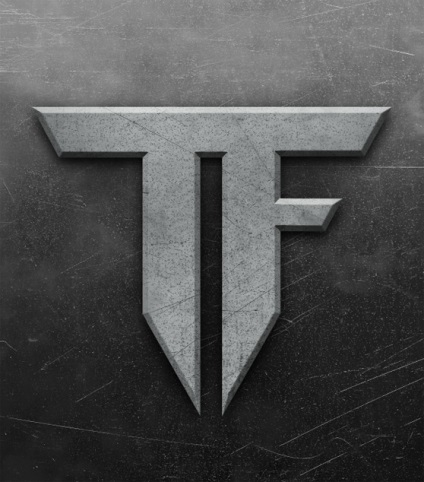
Să adăugăm o reflecție la logo. În acest scop, puteți obține absolut orice imagine, deoarece reflecția va fi ușoară și transparentă, fără detalii particulare. Pentru a crea o reflecție, voi folosi imaginea orașului.

Creați o reflecție la fel cum am adăugat o textură metalică cu zgârieturi pe logo. Apoi, aplicați un filtru Gaussian Blur (Filtru → Blur → Gaussian Blur) la stratul de reflexie și schimbați modul de amestecare la Overlay.

Cu tasta Ctrl apăsată, faceți clic pe miniatură a stratului cu sigla pentru a încărca selecția. Creați un strat nou și desenați o umbră în jurul stângii logo-ului. În stratul de umbră, schimbați modul de amestecare la Overlay, opacitatea este de 65%. În animația de mai jos puteți vedea zonele pe care există o umbră:
Faceți același lucru cu partea dreaptă a logo-ului, numai aici vom adăuga o umbră cu o perie albă moale. Pentru un strat cu lumină, schimbați modul de amestecare la Overlay, opacitatea este de 65%.

În acest pas, vom adăuga iluminare intensă peste logo. Faceți acest lucru cu o perie moale de culoare albă. În figura de mai jos, zona roșie este marcată cu zona pe care doriți să o vopsiți.
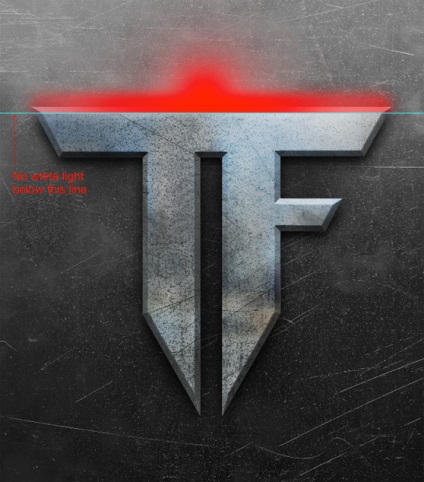
Utilizați instrumentul Eraser (E) cu margini moi și opacitate de 50%, ștergeți o parte din iluminare, lăsându-l în zona dintre litere.

Ne putem opri pe versiunea logo-ului pe care am obținut-o deja, mai ales că este aproape de sigla prezentată pe cutia cu filmul. Dar vreau să adaug câteva mai multe atingeri. Cu ajutorul unei perii de fum, adăugați un fum puțin la noul strat. Reduceți opacitatea acestui strat la 30%.

În etapa finală, adăugați un strat de ajustare a hărții de gradient (Layer → New Adjustment Layer → Map Gradient) cu setările prezentate în figura de mai jos:
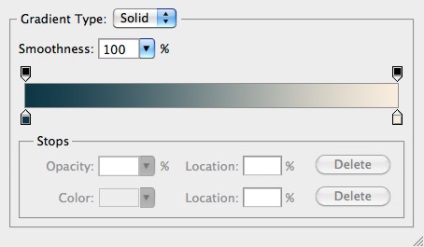
Rezultatul final:

Design interior, repararea bucătăriei într-o casă de panouri. Lucrări de reparații de la orizontul de construcție.